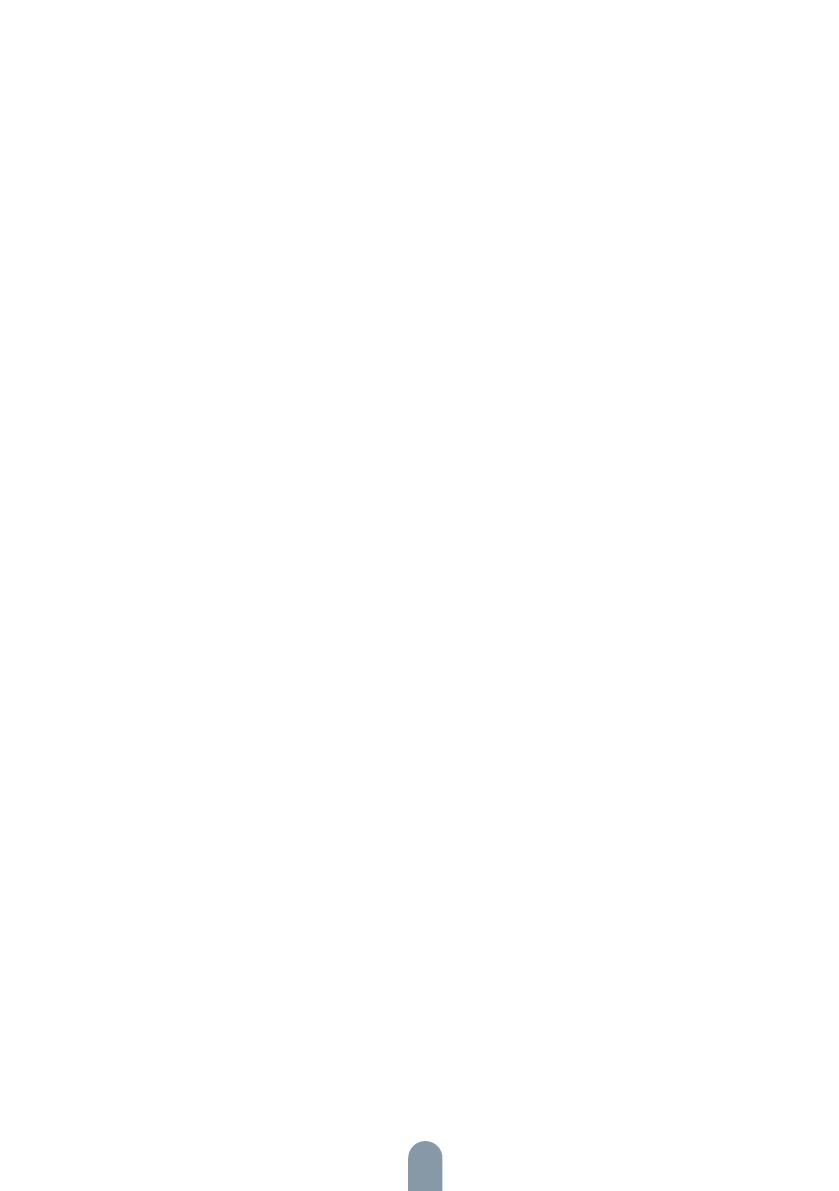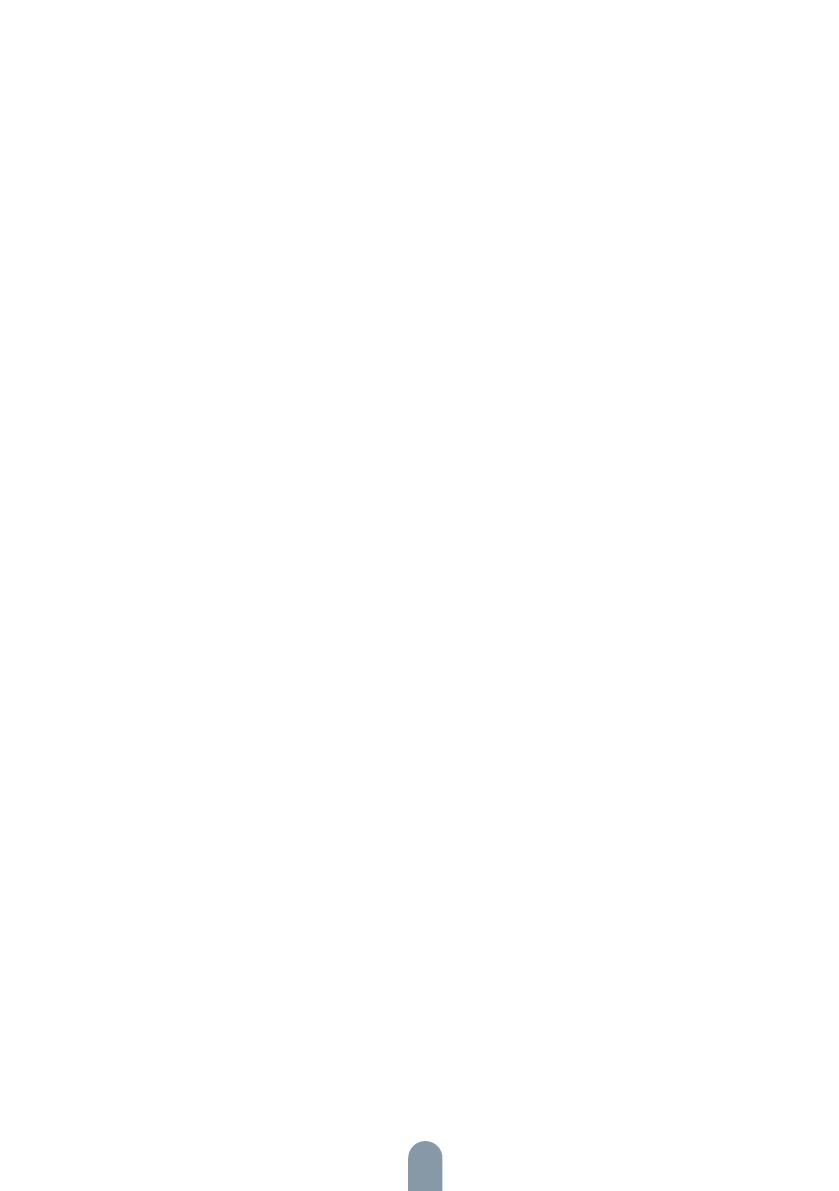
18
• 3.Falls auf dem LCD-Display das Gewicht erscheint, wenn jedoch die Datenanaly-
se nicht erfolgt, oder falls „ERR2“ erscheint:
• Vergewissern Sie sich, dass Sie auf der Waage mit bloßen Füßen stehen;
• Vergewissern Sie sich, dass Ihre Füße die Elektroden auf der rechten und linken
Seite berühren;
• Vergewissern Sie sich, dass Sie alle Angaben Ihres Profils ausgefüllt haben;
• Vergewissern Sie sich, dass die Homepage zeigt, dass die Waage angeschlossen
ist;
• Vergewissern Sie sich, dass die Waage an das Wi-Fi-Netz angeschlossen ist und
dass es zu keiner Änderung des Routers gekommen ist.
Anmerkung 1: Falls die obigen Weisungen Ihnen bei der Problemlösung nicht helfen,
gehen Sie in die Verwaltung der Geräte, beseitigen Sie das Gerät, wiederholen Sie
die Schritte 1-5 und paaren Sie das Gerät erneut.
Anmerkung 2: Die Geschwindigkeit der Übertragung der gemessenen Werte hängt
von der Qualität des Signals des Wi-Fi-Netzes ab. Wenn die gemessenen Werte auf
der Hauptseite nicht angezeigt werden und wenn die Nachricht „You need to claim
data“ („Angaben gewinnen“) erscheint, klicken Sie auf „View“ („Anzeigen“) und „Dis-
tribution“ („Zuordnen“).
Sicherheitshinweise bezüglich der Batterien:
Immer:
• Benutzen Sie empfohlene Batterien.
• Vergewissern Sie sich, dass der Batterieraum ordentlich geschlossen ist.
• Legen Sie die Batterien nach den Zeichen der positiven und negativen Pole auf
den Batterien und auf dem Batterieraum richtig ein.
• Legen Sie die nicht genutzten Batterien in die Verpackung ein und bewahren Sie
sie außer der Reichweite der Metallgegenstände auf, die den Kurzschluss verursa-
chen könnten.
• Nehmen Sie entladene Batterien aus der Waage heraus.
• Wenn Sie die Waage für längere Zeit nicht benutzen werden, nehmen Sie aus der
Waage die Batterien heraus.
• Bewahren Sie die Batterien außerhalb der Reichweite der Kinder auf.
• Im Falle des Verschluckens der Batterie suchen Sie die ärztliche Hilfe auf.
Niemals:
• Werfen Sie die Batterien ins Feuer.
• Versuchen Sie, übliche Batterien aufzuladen.
Benutzung und Instandhaltung:
• Bringen Sie die Waage auf die ebene und harte Oberfläche an. Legen Sie sie auf
keinen Teppich und auf keine andere weiche Oberfläche.
• Wiegen Sie sich immer auf derselben Waage und auf derselben Oberfläche.
Unebene Fußböden können die Messung beeinflussen.
• Wenn die Waage nass wird, kann sie rutschen. Bewahren Sie sie trocken auf!